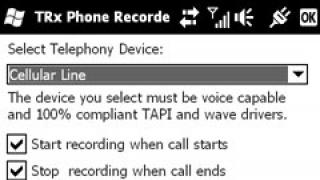Dacă doriți să comunicați gratuit cu rudele sau prietenii tăi îndepărtați prin Internet, atunci există un program gratuit excelent pentru aceasta numit Skype.
În ea vă puteți suna prietenii, conversați prin video chat, trimite mesaje instant, trimite fișiere și multe altele.
Ce trebuie să faceți pentru a începe să utilizați Skype?
Mai întâi, mergem la site-ul de pe care vom descărca fișierul de instalare al programului în sine. Pentru a descărca cea mai recentă versiune a acestui program, urmați linkul furnizat: descărcați Skype pentru Windows 7.
Cum se instalează Skype?
Dacă ați vizitat deja această pagină, atunci chiar în centru veți vedea un buton „Descărcare” sau „Încărcare”; acest lucru se poate face gratuit. Faceți clic pe el, apoi se deschide o fereastră pop-up în care trebuie să selectați acțiunea „Salvare”:
După ce ați selectat elementul dorit, se deschide următoarea fereastră în care ar trebui să selectați calea în care va fi salvat fișierul de instalare a programului. Pentru a evita confuzia, vă recomandăm să selectați „Desktop” și să faceți clic pe „Salvare”:

Trebuie să așteptați ceva timp deoarece fișierul de instalare a programului va fi descărcat prin browser pe computer. Când fișierul este descărcat, trebuie să faceți următoarele:
- Deschideți fișierul de instalare Skype.
- Selectați limba de instalare; ulterior, aceeași limbă va fi selectată automat în programul însuși.
- Dacă nu doriți să porniți Skype de fiecare dată, atunci există o opțiune foarte convenabilă care permite programului să pornească automat când porniți computerul. Tot ce trebuie să faceți este să bifați caseta de lângă „Porniți Skype când porniți computerul”.
- După ce ați selectat toate setările necesare, trebuie să faceți clic pe „Sunt de acord - următorul”:

După aceasta, se va deschide următoarea fereastră în care va trebui să debifați caseta de lângă linia „Instalați pluginul Click to Call din Skype” și faceți clic pe butonul „Continuare”:

În continuare, va apărea următoarea fereastră, în care vi se va cere să setați parametri de căutare suplimentari prin intermediul motorului de căutare american „bing”, precum și știri de la „MSN”, dar nu aveți nevoie de acest lucru, așa că debifați acești parametri și mutați activ făcând clic pe butonul „Continuare” „:

Acum am trecut la instalarea efectivă a programului Skype pe computerul personal. Viteza de instalare a programului va depinde în primul rând de parametrii computerului dvs. (adică cât de puternic este acesta), precum și de viteza conexiunii dvs. la Internet. De obicei, instalarea Skype nu durează mai mult de 10 minute.

După instalarea cu succes a programului, acesta se va deschide și va apărea o fereastră pe ecran în care va trebui să vă conectați la program introducând numele de utilizator și parola corespunzătoare. Dacă nu sunteți înregistrat în program, va trebui să faceți acest lucru făcând clic pe butonul „Creați un cont”.

După ce ați introdus datele corecte, vă puteți conecta la contul dvs.

În continuare, se va deschide un mesaj de bun venit și introductiv, în fila căruia trebuie să faceți clic pe „Continuați”, bineînțeles, înainte de aceasta trebuie să citiți mesajul în sine. După aceasta, se va deschide o fereastră cu setări și testare audio și video.


Dacă nu aveți un microfon sau o cameră video, atunci setarea unor parametri suplimentari nu va fi disponibilă. Dacă aveți cel puțin unul dintre aceste dispozitive, atunci îl puteți configura deja ca fiind convenabil pentru dvs. și puteți începe să comunicați cu familia și prietenii.
În etapa finală a instalării programului, vă puteți selecta avatarul, care va fi disponibil pentru vizualizare de către prieteni.

Programul este acum gata de utilizare. Pentru a începe să lucrați cu Skype, trebuie să faceți clic pe butonul „Utilizați Skype”. Acum puteți discuta cu prietenii, puteți conversa prin chat video, puteți trimite emoticoane amuzante și multe altele. Bucurați-vă!
Pentru a începe să utilizați programul, trebuie să instalați cel puțin Skype corect, dar de obicei nu există probleme cu acest lucru, iar procesul este destul de simplu. Dificultățile pot apărea doar dacă... Dar mai multe despre asta mai jos.
Pas cu pas: cum se instalează Skype pe un computer?
- Pentru a face acest lucru, descărcați și salvați fișierul de instalare pe computer.
- Pentru a începe procesul de instalare, faceți dublu clic pe el. Fișierul se numește „SkypeSetup.exe”

- Se va deschide programul de instalare Skype
- Primul lucru care poate și ar trebui făcut aici este să setați limba pe care o veți folosi atunci când lucrați cu aplicația. Valoarea implicită este rusă, dar unii utilizatori care sunt interesați de cum să instaleze Skype pe un computer ar putea dori să folosească o altă limbă, de exemplu, pentru a exersa învățarea. În general, alegeți opțiunea de care aveți nevoie
 Puteți citi mai multe despre asta într-un alt articol de pe site!
Puteți citi mai multe despre asta într-un alt articol de pe site!
- Acum deschideți „Setări avansate”, unde puteți seta „Calea de instalare”. Dacă acest lucru nu se face, programul va fi instalat pe unitatea C, în folderul „Program Files”. Dar acest lucru nu este întotdeauna convenabil pentru utilizator, motiv pentru care există posibilitatea de a alege unde se va „instala” aplicația

- Aici, în „Setări avansate”, puteți decide dacă aveți nevoie sau nu de o comandă rapidă a aplicației turcoaz pe „Desktop”. Dacă intenționați să utilizați aplicația în mod frecvent, este recomandabil să păstrați comanda rapidă la îndemână. Prin urmare, pentru a instala corect Skype pe „Desktop”, nu săriți peste acest punct.

- Aici veți fi întrebat dacă trebuie sau nu să lansați aplicația concomitent cu încărcarea sistemului de operare. Dacă Skype este folosit constant - de ce nu, dacă din când în când sau dispozitivul dvs. este destul de slab, este mai bine să debifați acest element
- După efectuarea setărilor, faceți clic pe „Sunt de acord”
- Faceți clic pe „Continuați”

- Programul a început procesul de instalare

- În continuare, dacă ați descărcat Skype de pe site-ul nostru, în fața dvs. se va deschide o fereastră în care vi se va cere să instalați cea mai recentă versiune din magazinul de aplicații, puteți fi de acord sau continua să instalați această versiune.

- Acum este timpul să vă conectați sau

- Atunci poti. De exemplu, adăugați un avatar. Faceți un instantaneu cu camera web, încărcați o imagine de pe dispozitiv sau lăsați totul pentru mai târziu.
De fapt, v-am spus cum să instalați Skype gratuit pe un computer sau laptop, iar acum este timpul să abordați posibilele probleme.
Puteți urmări instalarea programului în detaliu în acest videoclip:
Cerințe de sistem
Pentru a instala cu ușurință Skype pe un laptop sau computer sau pe orice alt dispozitiv, acesta trebuie să îndeplinească următoarele cerințe de sistem de operare:
Windows
- Windows 8.1
- (versiunile pe 32 de biți și 64 de biți sunt acceptate) – vezi nota de mai jos
- SP3 (suportat pe 32 de biți și 64 de biți) - vezi nota de mai jos
- Procesor - cel puțin 1 GHz,
Mac OS X
- 10.9 sau mai târziu
- Procesor Intel cu o viteză de ceas de cel puțin 1 GHz (Core 2 Duo)
- RAM minim 1 GB
Linux
- Ubuntu 14.04 pe 64 de biți sau o versiune ulterioară
- Debian 8.0 pe 64 de biți sau o versiune ulterioară
- OpenSUSE pe 64 de biți 13.3 sau o versiune ulterioară
- Fedora Linux pe 64 de biți 24 sau o versiune ulterioară
- Procesor Intel Pentium 4 sau mai nou cu suport SSE2 și SSE3
- RAM nu mai puțin de 512 MB
Windows 10 Mobile
- Actualizare Windows Mobile Anniversary sau o versiune ulterioară
Android
- Android OS 4.0.3 sau o versiune ulterioară
- Spațiu liber de cel puțin 32 MB
- iOS 8 sau o versiune ulterioară
Noua versiune de Skype pentru iOS necesită iOS 9 sau o versiune ulterioară
Pentru browser
- Microsoft Edge
- Internet Explorer 10 sau o versiune ulterioară
- Cele mai recente versiuni de Chrome și Firefox
- Safari 6 sau o versiune ulterioară.
Probleme posibile
Acesta este motivul pentru care utilizatorul poate auzi „Nu pot instala Skype”:
- În cele mai multe cazuri, astfel de probleme apar dacă programul a fost deja instalat, apoi dezinstalat și instalat din nou
- Pentru a rezolva această problemă, trebuie să vă curățați dispozitivul de urmele utilizării programului (curățați registry). Acest lucru se poate face folosind programul CCleaner.
- Cauza dificultăților poate fi o conexiune slabă la internet.
- De asemenea, vă recomandăm să vă actualizați browserul Internet Explorer
Vă reamintim că descărcarea și instalarea gratuită a Skype este posibilă pe site-ul oficial și pe resursa noastră. Și despre asta vom vorbi în următorul nostru articol.
Skype- o aplicație care îți permite să-i vezi și să-i auzi pe cei dragi, indiferent de locația acestora. Este complet gratuit pentru uz personal. Tot ce aveți nevoie este un microfon funcțional și o cameră web. Acum distanța nu va deveni un obstacol în calea comunicării cu familia și prietenii. Puteți descărca Skype pentru orice sistem de operare:
- Windows – de la generația XP la inovatorul 10, puteți descărca oricând Skype pentru Windows. Programul este potrivit pentru utilizare pe orice dispozitiv: tablete, netbook-uri, PC-uri sau smartphone-uri.
- Linux este un sistem de operare optimizat care este mai puțin comun decât Windows. În ciuda acestui fapt, puteți descărca și aplicația rapidă și convenabilă Skype pentru aceasta.
- Pentru o utilizare mai convenabilă, dezvoltatorii oferă versiuni ale programului care funcționează pe platformele Ubuntu, Debian, Fedora și OpenSUSE.
- MacOS este un sistem de operare instalat pe toate dispozitivele Apple. Și puteți instala cu ușurință Skype pe el.
Instructiuni de instalare


Cum să folosești Skype pe un computer?
Pentru a începe să utilizați Skype, trebuie doar să descărcați și să instalați acest program. Îl primești absolut gratuit. Pentru a utiliza pe deplin capacitățile programului, trebuie să aveți un microfon și o cameră web. Dacă nu aveți acest lucru, puteți utiliza oricând chat-ul Skype. Cu toate acestea, utilizarea apelurilor vocale și video vă va fi închisă. Pentru confortul utilizatorului, dezvoltatorii oferă următoarele opțiuni pentru utilizarea căștilor:
- Microfon și căști – puteți achiziționa aceste dispozitive separat.
- O cameră web cu microfon încorporat - în acest caz, trebuie doar să cumpărați un dispozitiv care vă permite să difuzați o imagine și să transmiteți sunet.
Setări Skype pe computer
Configurarea Skype pe un computer personal este extrem de simplă. După ce descărcați și deschideți programul, în setări trebuie să selectați un microfon și o cameră valide. Funcționalitatea Skype implică testarea acestor dispozitive; întregul proces nu durează mai mult de un minut. După configurarea căștilor, puteți efectua apeluri video gratuite în întreaga lume.
Descărcați și instalați Skype este cea mai optimă soluție pentru o comunicare de înaltă calitate, convenabilă, rapidă, non-stop și, cel mai important, pentru o comunicare gratuită prin microfon și cameră video. Instalarea acestei aplicații web este simplă, nu necesită cunoștințe și abilități speciale și nu necesită mult timp și efort. Dar vei avea un program excelent care poate fi folosit în aproape toate domeniile de activitate - pentru comunicare, timp liber, studiu și muncă.
Folosind această aplicație, obțineți noi funcții moderne:
- creează-ți propria listă de contacte online de la prieteni, rude, cunoștințe, colegi, parteneri de afaceri;
- trimite instantaneu mesaje text și diferite fișiere (atât text, cât și audio, video, fotografii, imagini),
- comunica prin intermediul comunicațiilor video și audio,
- apelați telefoane mobile și fixe,
- participa la apeluri de grup și la videoconferințe,
- juca jocuri online etc.
Cum să descărcați și să instalați Skype gratuit în rusă?
În primul rând, ar trebui să descărcați fișierul de instalare pe computer. Acest lucru se poate face folosind linkul de mai jos sau accesați site-ul oficial al dezvoltatorilor Skype și selectați versiunea dorită.
Skype 7.5 pentru Windows(Ultima versiune 7.5)

Apoi trebuie să rulați fișierul de despachetare. În fața dvs. se va deschide fereastra principală de instalare, unde trebuie să selectați o limbă și să bifați caseta pentru a porni programul când Windows pornește. Apoi lăsăm totul așa cum este și apăsăm butoanele „Sunt de acord” și „Următorul”.

Dacă trebuie să instalați Skype într-un folder altul decât cel obișnuit, puteți face acest lucru făcând clic pe linkul „Setări avansate”. Apoi ar trebui să selectați calea pentru despachetare. Gata, poți trece la următorul punct.

A doua etapă este instalarea motorului de căutare Yandex și a paginii de pornire de la MSN. Cu toate acestea, puteți refuza aceste module debifând următoarele: În același mod, instalați un alt modul. Dacă acest lucru nu este necesar, debifați pur și simplu casetele și continuați cu instalarea: va dura 20-30 de secunde pentru ca Skype să despacheteze și să instaleze.
Acum totul este gata! Tot ce rămâne este să deschideți Skype, să vă conectați cu contul dvs. sau să vă creați unul, adică să înregistrați un cont în Skype. Aproape nimic nu te va împiedica să fii online 24 de ore pe zi, 7 zile pe săptămână, 365 de zile pe an, să rămâi în contact non-stop și să comunici constant.
Skype este un program de calculator cu care poți să corespondezi, să vorbești pe internet și chiar să-ți vezi interlocutorul. Îl poți descărca gratuit, îl poți instala singur pe computer și îl poți folosi în orice moment.
Ca orice program, Skype are un site oficial. Și tocmai de acolo trebuie descărcat acest program, deoarece există o nouă versiune 100% legală fără viruși.
Cum să descărcați Skype gratuit
Deschide site-ul oficial al programului. Pentru a face acest lucru, introduceți adresa skype.com în linia de sus a browserului dvs. (program de Internet) și apăsați butonul Enter de pe tastatură.
Pe o notă. Dacă dintr-un motiv oarecare nu ați putut descărca Skype, faceți clic pe acest link, salvați fișierul propus pe computer și deschideți-l.
Cum se instalează Skype pe un computer
După deschiderea fișierului descărcat, apare această fereastră. Faceți clic pe „Run”.

Acesta este un mesaj comun de sistem care apare aproape de fiecare dată când instalați ceva pe computer. Nu-i acordați atenție - am descărcat un program de înaltă calitate și am făcut-o pe site-ul oficial.
Va apărea o fereastră ca aceasta. Indică limba în care va rula programul. Dacă aveți nevoie de altul, selectați-l din listă. Apoi faceți clic pe „Sunt de acord - următorul”.

Nu deconectați Internetul în timpul instalării, altfel Skype nu va porni!
În continuare, ni se cere să adăugăm pluginul Click to Call în browser. Acesta este un gadget special care poate recunoaște Skype și numerele de telefon de pe site-uri web. Făcând clic pe un astfel de număr, acesta va începe să fie format automat în program.
Pare un lucru util, dar, sincer vorbind, este prea intruziv - se inserează oriunde este posibil. Nu-l instalez niciodată.
Pentru a anula încărcarea pluginului, trebuie doar să eliminați pasărea din partea de jos a ferestrei și să faceți clic pe „Continuare”.


Instalarea programului va începe. Așteptați să se termine.
Uneori, acest proces poate dura mult timp. Totul depinde de stabilitatea și viteza internetului tău.

Când programul este instalat, va apărea o fereastră de autentificare. Introduceți numele dvs. Skype (login) și parola, apoi faceți clic pe „Autentificare”.

Programul se va deschide cu toate capabilitățile sale, precum și contactele și corespondența dvs.

Și o pictogramă de program va apărea pe desktop (ecranul computerului). De asemenea, îl puteți deschide prin Start → Toate programele.
Este imposibil să utilizați programul fără nume și parolă!